Bienvenue
Bienvenue dans l’univers Dell
- Passer des commandes rapidement et facilement
- Afficher les commandes et suivre l’état de votre expédition
- Créez et accédez à une liste de vos produits
- Gérer vos sites, vos produits et vos contacts au niveau des produits Dell EMC à l’aide de la rubrique Gestion des informations de l’entreprise.
Numéro d’article: 000188059
Slik får du støtte for CyberLink-produkter som selges i Dell
Résumé: Denne artikkelen viser hvordan du får støtte for CyberLink-produkter som er solgt direkte via Dell.
Contenu de l’article
Instructions
Berørte produkter:
- CyberLink PowerDVD
- CyberLink Power Director
- CyberLink Photo Director
- CyberLink Media Essentials-programserie
- CyberLink Photoshop-elementer
- CyberLink Premier-elementer
CyberLink utvikler en serie med multimedieprogramvare som kan kjøpes direkte med en Dell-datamaskin eller separat via Dell.com. CyberLink-produkter som kjøpes separat gjennom Dell, inkluderer bare begrenset programvarestøtte på:
- Tilgang til produktet
- Aktivering av produktet
Selvhjelpsalternativer
Du finner det meste av teknisk informasjon i kunnskapsbasen til Dell.
Slik får du støtte:
- Gå til https://www.dell.com/support/home.
- Til høyre på siden velger du Kontakt oss, og deretter klikker du enten:
- Kontakt teknisk kundestøtte hvis du har en tilgjengelig service-ID fra Dell.
- Kontakt bestillingsstøtte: Hvis du ikke har en Dell-service-ID, og trenger hjelp med å få tilgang til programvaren.
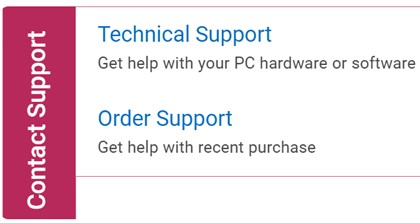
Figur 1: (Bare på engelsk) Klikk på Kontakt oss
- Service-ID-en er bare tilgjengelig for CyberLink-produkter som er kjøpt sammen med en Dell-datamaskin. Hvis du vil ha mer informasjon, kan du se Finn service-ID eller serienummer.
- Hvis du ikke finner riktig service-ID, kan du be salgsagenten din om hjelp.
Teknisk kundestøtte
- Klikk på Skriv inn service-ID.
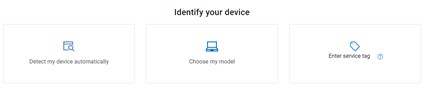
Figur 2: (Bare på engelsk) Identifiser enheten din
- Skriv inn service-ID-en og klikk på Send inn.

Figur 3: (Bare på engelsk) Skriv inn service-ID-en og klikk på Send inn
- Velg enten Internasjonal støtte eller Støtte i [REGION] på ledetekst.
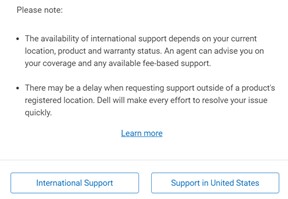
Figur 4: (Bare på engelsk) Velg din region
- [REGION] er basert på landet eller regionen som produktet ble kjøpt på.
- Din [REGION] kan avvike fra skjermbildet ovenfor.
- Velg Programvare og tredjepartsprogrammer fra rullegardinmenyen, og klikk deretter på Neste.
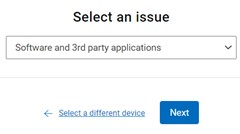
Figur 5: (Bare på engelsk) Velg programvare og tredjepartsapplikasjoner
- Velg et tilgjengelig kontaktalternativ.

Figur 6: (Bare på engelsk) Velg kontaktalternativ
Bestillingsstøtte
- Skriv inn bestillingsnummeret ditt, og klikk deretter på Finn bestillingen min.
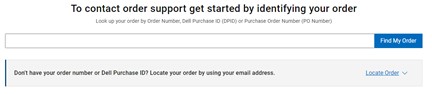
Figur 7: (Bare på engelsk) Klikk på Finn bestillingen min
- Til høyre på siden klikker du på Kontakt kundestøtte.
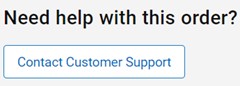
Figur 8: (Bare på engelsk) Click Contact Customer Support
- Fra rullegardinmenyen velger du Manglende eller Feil elementer.
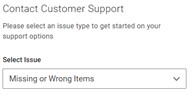
Figur 9: (Bare på engelsk) Velg manglende eller feil elementer
- Velg et tilgjengelig kontaktalternativ.
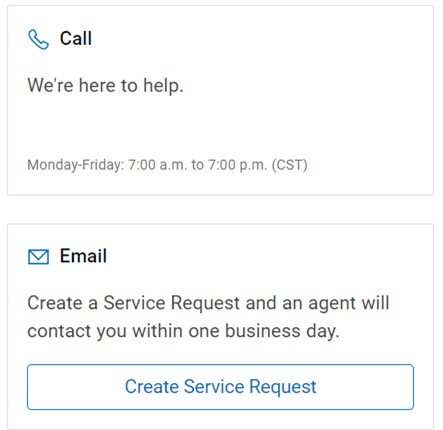
Figur 10: (Bare på engelsk) Velg kontaktalternativ
- Det kan hende at kontaktalternativene varierer med regionen.
- Se denne artikkelen (000188059) når du kontakter teknisk støtte.
Informations supplémentaires
Vidéos
Propriétés de l’article
Dernière date de publication
13 juin 2024
Version
15
Type d’article
How To